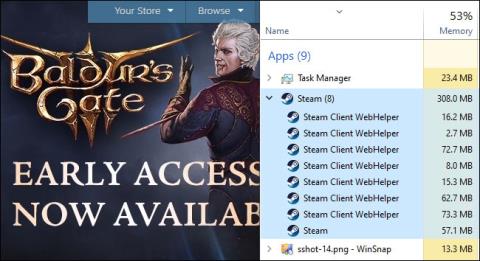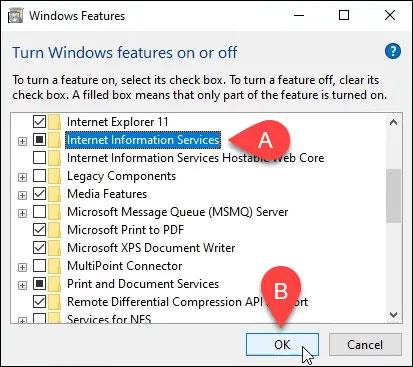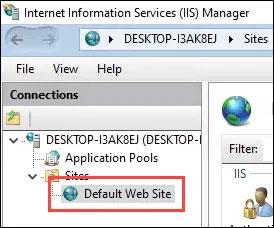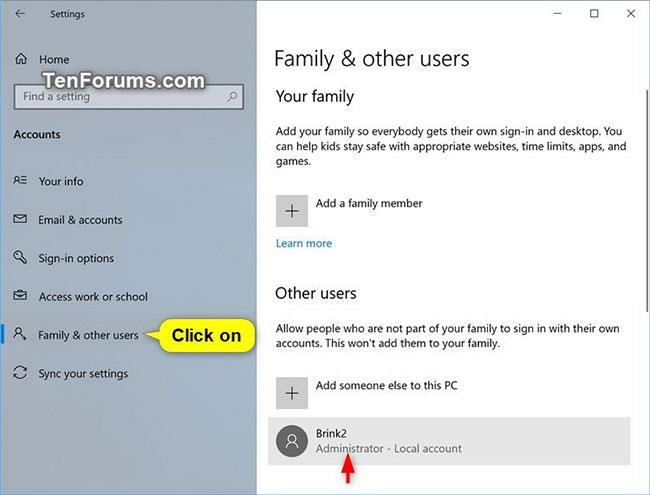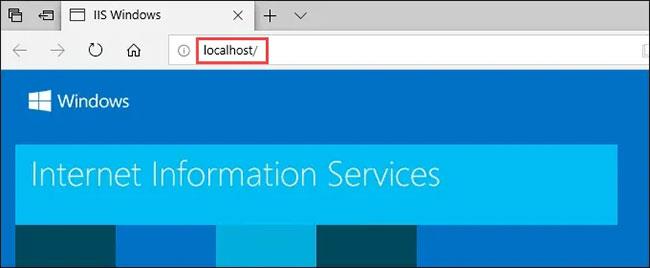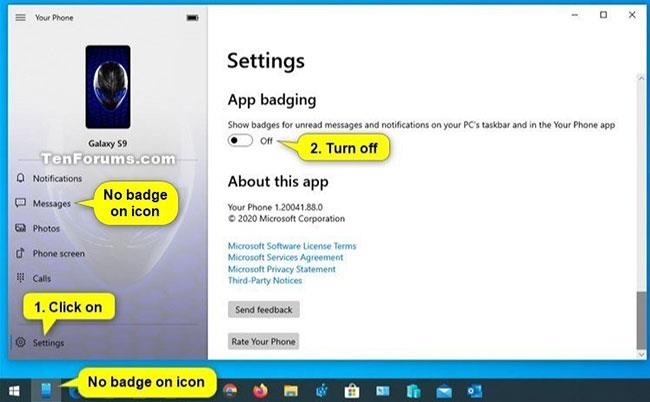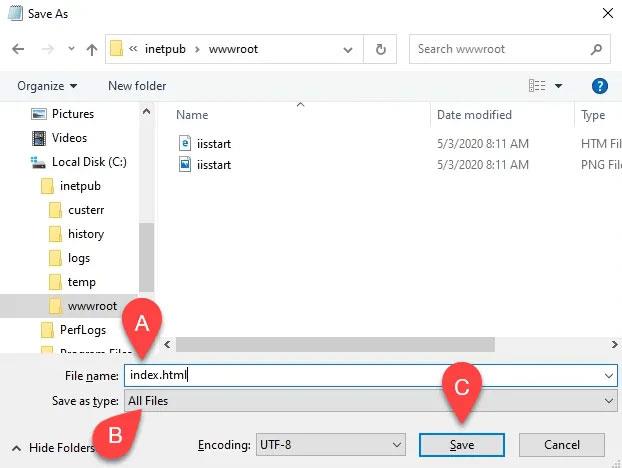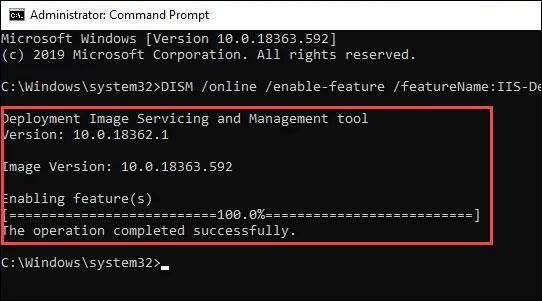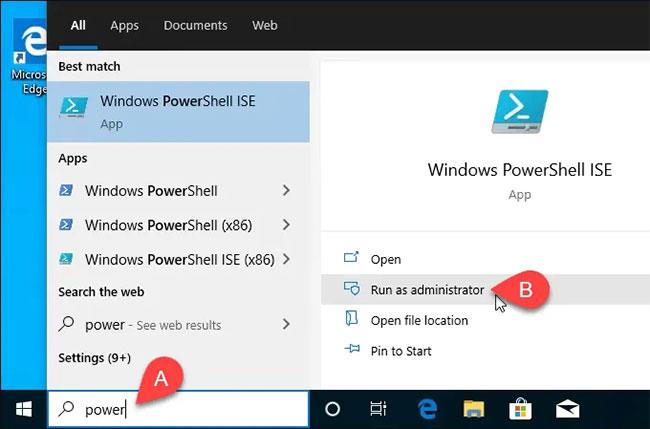Ja vēlaties uzzināt vairāk par tīmekļa dizainu un izstrādi, interneta informācijas pakalpojumu (IIS) instalēšana datorā ar operētājsistēmu Windows 10 ir efektīva metode. IIS ir bezmaksas Windows funkcija, kas iekļauta sistēmā Windows 10, kāpēc gan to neizmantot?
Ir 3 veidi, kā instalēt un iestatīt vietni IIS operētājsistēmā Windows 10; izmantojiet grafisko lietotāja interfeisu (GUI), PowerShell vai Windows CMD.
Instalējiet IIS, izmantojot GUI
Šī ir vienkārša metode vietnes iestatīšanai IIS. Tas var būt ideāls, ja vēl neesat apguvis PowerShell vai Windows komandas.
1. Meklēšanas joslā sāciet rakstīt “ieslēgt logus” . Tiks parādīta Windows funkciju ieslēgšanas vai izslēgšanas utilīta . Noklikšķiniet uz tā.
2. Tiks atvērts Windows funkciju logs . Citu funkciju ielāde var aizņemt kādu laiku. Kad tas ir izdarīts, noklikšķiniet uz izvēles rūtiņas blakus Internet Information Services un pēc tam noklikšķiniet uz pogas Labi.
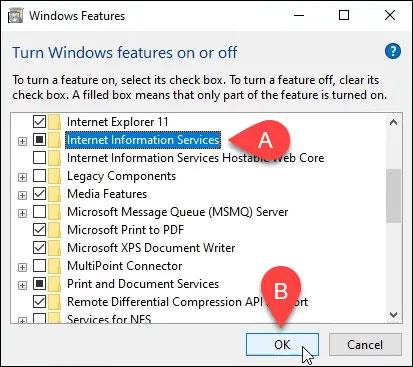
Noklikšķiniet uz izvēles rūtiņas blakus Internet Information Services
3. Sāksies instalēšana, un tā var ilgt dažas minūtes. Kad esat pabeidzis, noklikšķiniet uz pogas Aizvērt.
4. Lai pārliecinātos, ka IIS ir instalēts un darbojas, ievadiet IIS meklēšanas joslā pie pogas Sākt. Rezultātā jūs redzēsit Internet Information Services Manager . Noklikšķiniet uz tā, lai atvērtu.
5. Kad tiek atvērts IIS pārvaldnieks , skatiet sadaļu Savienojumi loga kreisajā pusē . Paplašiniet koka izvēlni, līdz tiek parādīta noklusējuma vietne . Tā ir viettura vietne, kas instalēta ar IIS. Noklikšķiniet uz tā, lai atlasītu.
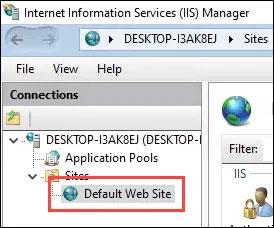
Paplašiniet koka izvēlni, līdz tiek parādīta noklusējuma vietne
6. IIS pārvaldnieka labajā pusē skatiet sadaļu Pārlūkot vietni . Noklikšķiniet uz Pārlūkot *:80 (http) . Noklusējuma vietne tiks atvērta noklusējuma tīmekļa pārlūkprogrammā.
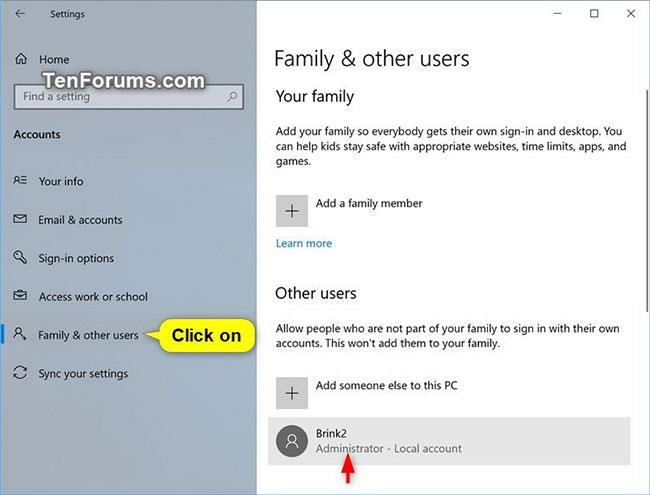
Noklikšķiniet uz Pārlūkot *:80 (http)
7. Tiks parādīta šāda tīmekļa lapa. Ņemiet vērā, ka adreses joslā ir rakstīts localhost. Tā ir adrese, kas jāievada jaunajā vietnē.
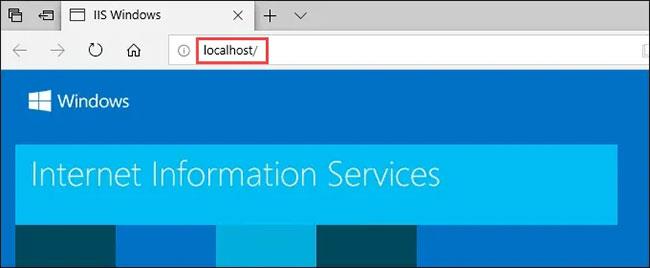
Adrese, lai ievadītu jauno vietni
Izveidojiet savu pirmo vietni IIS
Pirms pāriet uz pārējām divām IIS instalēšanas metodēm, apskatīsim, kur tiek glabāti vietnes izveides faili. Rakstā tiks izveidota arī ļoti vienkārša vietne. Kad uzzināsiet, kā to izdarīt, jūs zināsit tīmekļa dizaina un izstrādes apguves pamatus.
1. Kad IIS ir instalēts, atveriet File Explorer . Dodieties uz C:\intepub\wwwroot. Tieši tur ir jāuzglabā faili, kas veido vietni. Jūs redzēsit noklusējuma IIS vietnes failu iisstart.html un lapā parādīto attēlu iisstart.png. Šeit jūs saglabāsiet savu pirmo vietni.
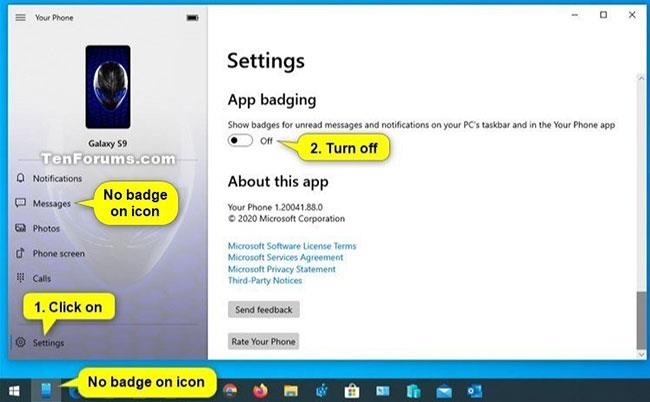
Dodieties uz C:\intepub\wwwroot
2. Atveriet Notepad ar administratora tiesībām . Lai saglabātu wwwroot atrašanās vietā , jums ir jābūt administratoram.
3. Saglabājiet failu wwwroot vietā . Nosauciet to index.html un mainiet Saglabāt kā veidu: uz Visi faili . Pēc tam noklikšķiniet uz pogas Saglabāt.
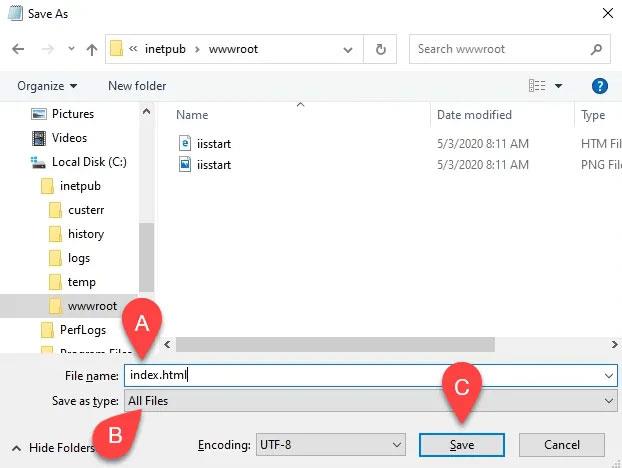
Saglabājiet failu wwwroot vietā
4. Tagad, kad tas ir saglabāts kā pareizais faila tips, pievienosim tam saturu. Ievadiet šo HTML kodu, lai iegūtu ļoti vienkāršu tīmekļa lapu un saglabātu to:
Hello World!
5. Atgriezieties tīmekļa pārlūkprogrammā ar noklusējuma IIS vietni. Noklikšķiniet uz pogas Atsvaidzināt. Tagad jūs redzēsit savu pirmo vietni.
Instalējiet IIS, izmantojot Windows komandas
Varat saīsināt IIS instalēšanas procesu līdz vienai komandrindai. To var izdarīt Windows komandu uzvednē vai izmantojot PowerShell.
1. Atveriet komandu uzvedni ar administratora tiesībām .
2. Ievadiet šo komandu un nospiediet Enter:
DISM /online /enable-feature /featureName:IIS-DefaultDocument /All
3. Tiks parādīta progresa josla. Kad tas sasniedz 100,0% un tiek parādīts ziņojums “Darbība veiksmīgi pabeigta” , varat aizvērt komandu uzvedni. IIS ir instalēts.
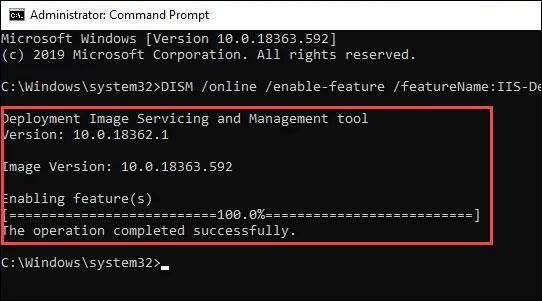
IIS ir instalēts
4. Pārbaudiet, vai varat atvērt IIS pārvaldnieku un instalēšana darbojas, veicot 4.–7. darbību sadaļā IIS instalēšana, izmantojot GUI.
Instalējiet IIS, izmantojot PowerShell
1. Palaidiet PowerShell ISE ar administratora tiesībām.
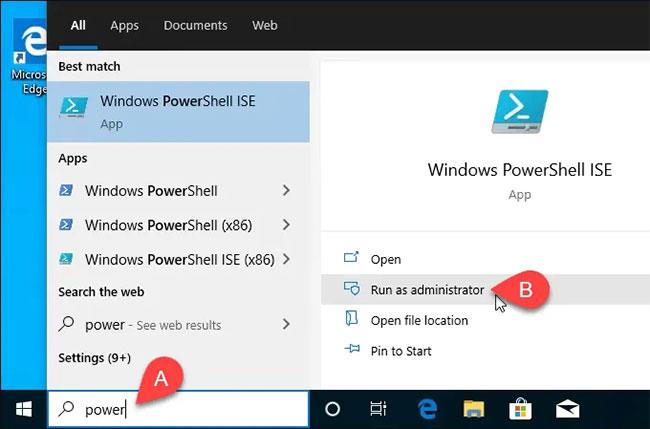
Palaidiet PowerShell ISE ar administratora tiesībām
2. Ievadiet šo cmdlet un palaidiet to:
Enable-WindowsOptionalFeature -Online -FeatureName IIS-WebServerRole -NoRestart
3. Jūs redzēsit, ka sāksies progresa josla. Kad tas ir pabeigts, pārbaudiet, vai IIS ir instalēts un darbojas.
Šī darbība nav obligāta, taču varat to saglabāt kā PowerShell skriptu un pēc tam palaist to jebkurā laikā. Strādāsim ar skriptu un pievienosim dažādus parametrus. Galu galā jums būs IIS instalācijas skripts, kas visu iestata tieši tā, kā vēlaties, un ir gatavs lietošanai jebkurā laikā, tikai ar vienu klikšķi.